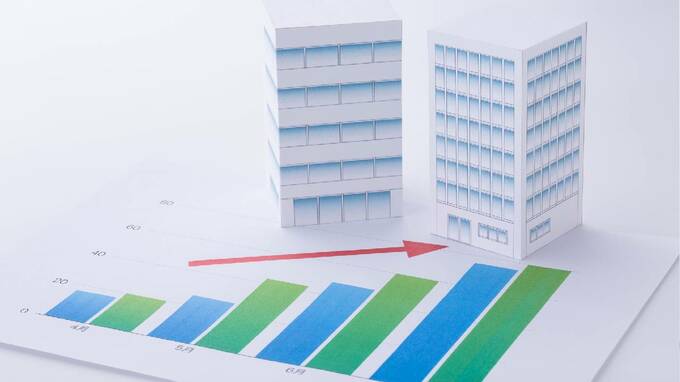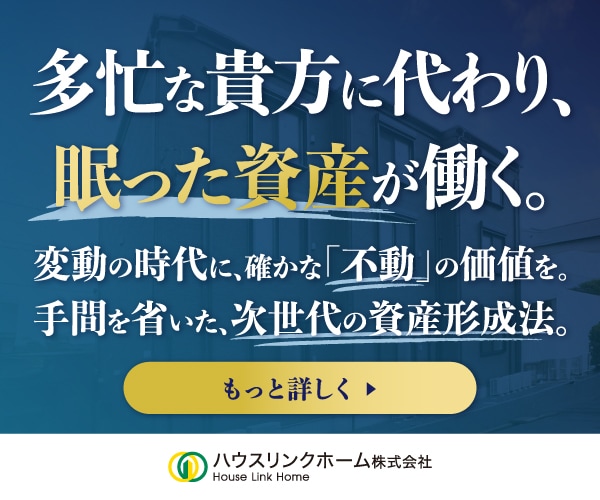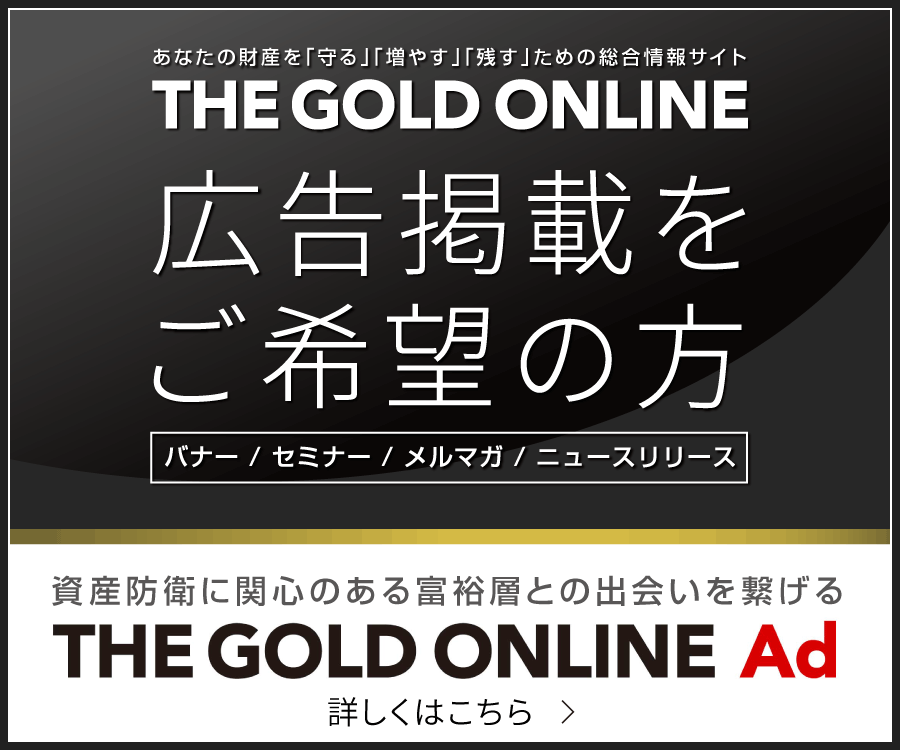「増加額」「増加率」の活用方法
Tさんの過去5年間の給与は[図表1]のとおりでした。
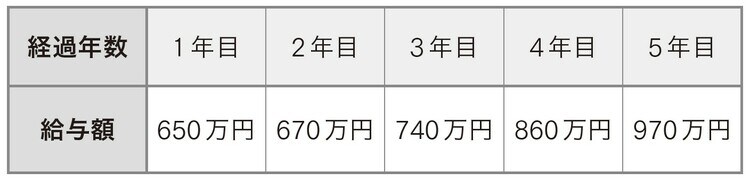
毎年順調に給与を伸ばしており、来年は念願の1,000万円超えが見えてきたところです。この仕事に就いて5年が経過した今、Tさんは改めてこの期間の成績を振り返ってみることにしました。
毎年どれだけ増えているかを見るための指標として、先ほど挙げた「増加額」と「増加率(成長率)」の2種類があります。
そこで、2年目から5年目までそれぞれについて、増加額と増加率を計算していきましょう。ひとつひとつ電卓で計算してもよいですが、世の中にはまとめて計算をしてくれるとても便利なツールがあります。
そう、皆さんよくご存じのエクセルに代表されるような表計算ソフトです。本書では、随所でエクセルを使った計算の方法をご紹介していきます。
超便利! エクセルを使った「増加額」の計算
横に並んだ数字を「行」、縦に並んだ数字を「列」といい、それぞれのマス目(セル)は「A1」「B2」などと表わされます。
1.下のような表([図表2])を作り、1~5年目までの給与額を入力します。
2.たとえば2年目の増加額(C3)は、2年目の給与額(C2)から1年目の給与額(B2)を引くことで計算できます。それには、C3のセルに「=C2-B2」と計算式を入力すればOKです。なお、「C2」や「B2」と入力する場合はキーボードで直接入力しなくても、それぞれのセルをクリックすれば自動的に反映されます。
3.エクセルには「オートフィル」という便利な機能が備わっています。これは、計算式を自動で連続的にコピーしてくれる機能です。たとえばオートフィルでC3のセルをF3までコピーすると、D3には「=D2-C2」、E3には「=E2-D2」と自動で1つずつずらした数式を入力してくれます。
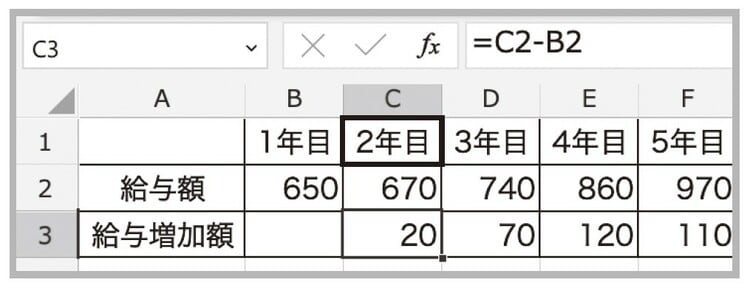
4.オートフィルの操作方法は、コピーしたいセルを選択した状態でセルの右下にカーソルを合わせると「+」の形が細くなり、白から黒に変わりますので、その状態でF3のセルまで横にドラッグすればOKです。そうすると、各年の「給与増加額」が[図表2]のように計算されます。
エクセルを使った「増加率」の計算
1.2年目の増加率は、「(2年目の給与増加額)/(1年目の給与額)」という計算式で出すことができます。ですので、2年目の増加率のセル(C4)に、「=C2/B2-1」と入力すればOKです。エンターキーを押すと計算結果が表示されます。
なお、C4のセルは小数表記でもいいですが、%表記のほうが見やすいことが多いでしょう。ここではセルの数値を%表示に設定しておくことにします(右クリックから「セルの書式設定」→「表示形式」→「パーセンテージ」で設定できます)。
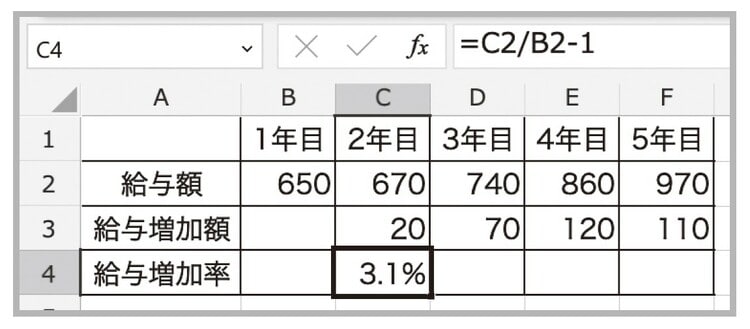
2.あとは同じように、C4のセルをF4までオートフィルを使ってコピーすれば、各年の「給与増加率」が下のように計算できます(小数点第2位以下は四捨五入されています)。
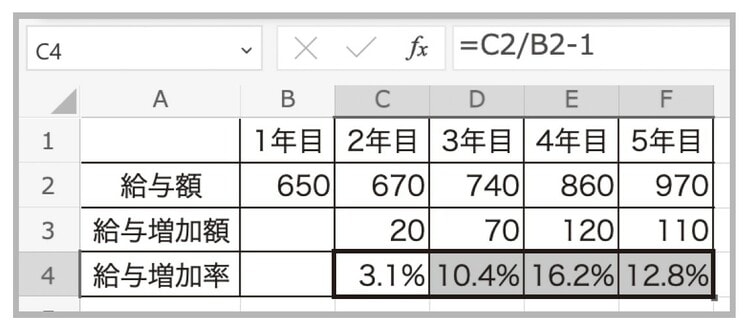
鈴木 伸介
株式会社数学アカデミー 代表取締役